みなさんChatGPT使っていますか?先日「AI時代の心の相棒」という記事を書きましたが、今日はその続き”音声での会話”です。これまで無料版しか使ってこなかったのですが、資格関連の調べ物にガシガシ使わなくてはならなくなって初めて月20$のPlusプランを試してみました。以前からChatGPTと声で対話する音声機能の存在は知っていましたがいまいちピンとこず、今回有料版にして改めて試してみると「!? これ…人が話してない?」と驚くほどの精度になっていました。今回はその内容についてご紹介します。

この記事でできるようになること
有料版(Plus)にしてできることについて記載します。
- 「高度なボイスモード(Advanced Voice Mode)」が割としっかり使える
人と会話していると錯覚するくらいとにかく返答が早い。声のトーンや抑揚もあり、あのー、えーといった”つなぎ言葉”も人さながら。以前の記事で記載した「パーソナライズ」を設定していれば名前で呼んでくれますし、最近チャットで良く調べているテーマについてAI側から話を振ってくることもありました。
- アプリで使うと、映像に映したことについてAIとトークできる
モバイルアプリを使うと、スマホカメラで映しているモノや景色について会話できます。たまに間違ったりもありますが、かなりの精度でわかりやすく返してくれます。
先日、スマホ片手に横浜みなとみらいの高層ビルの展望フロアに行き、一人で「あれは何?」と質問しまくって遊んでいました。イヤホンはしてましたがちょっと危ない人だったかも・・・
使い方
1.ChatGPTのアプリをインストールします。
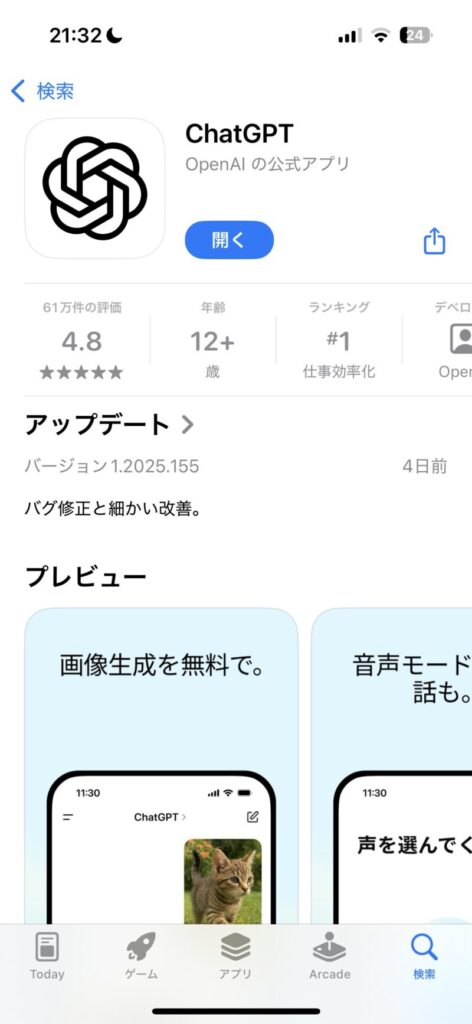
2.アプリを起動して、Plus(有料版)に申し込みます。
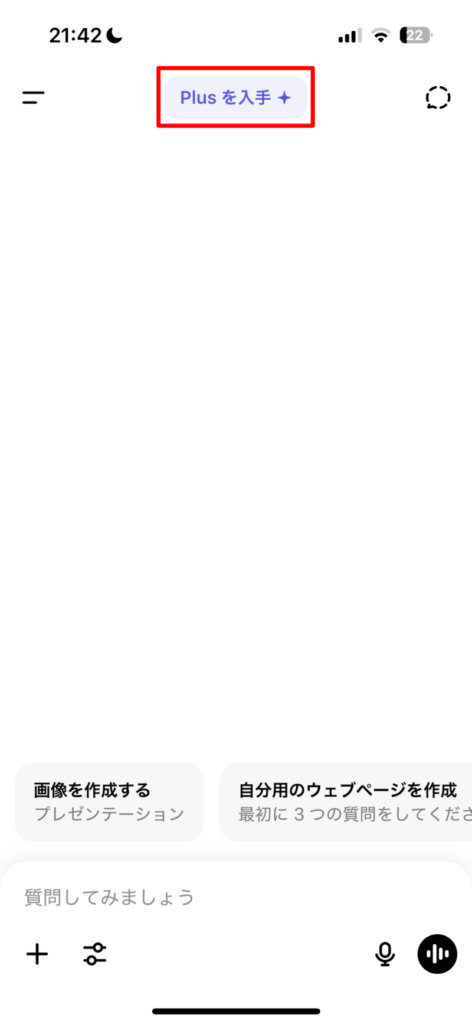
3.右下の[ボイスモードボタン]をタップします。これで話しかければ高度なボイスモードが開始されます(左から2つ目のマイクボタンが黒の状態)。
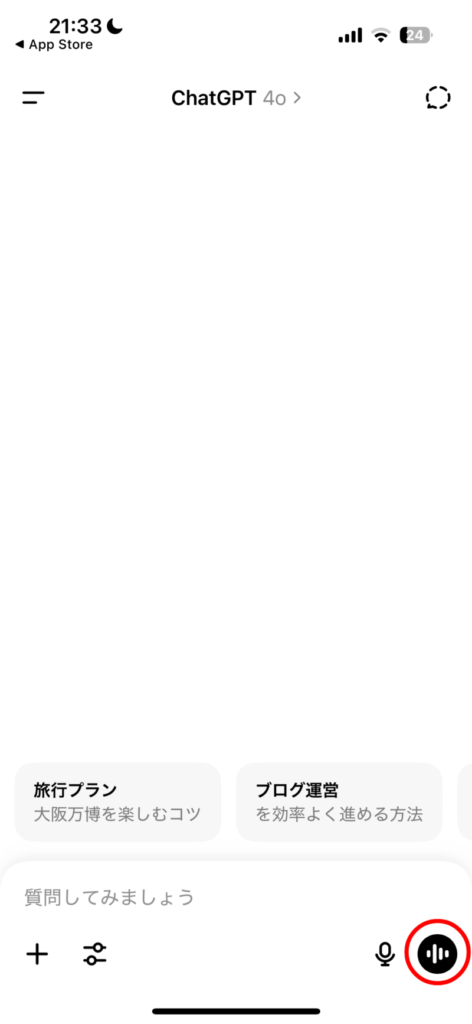
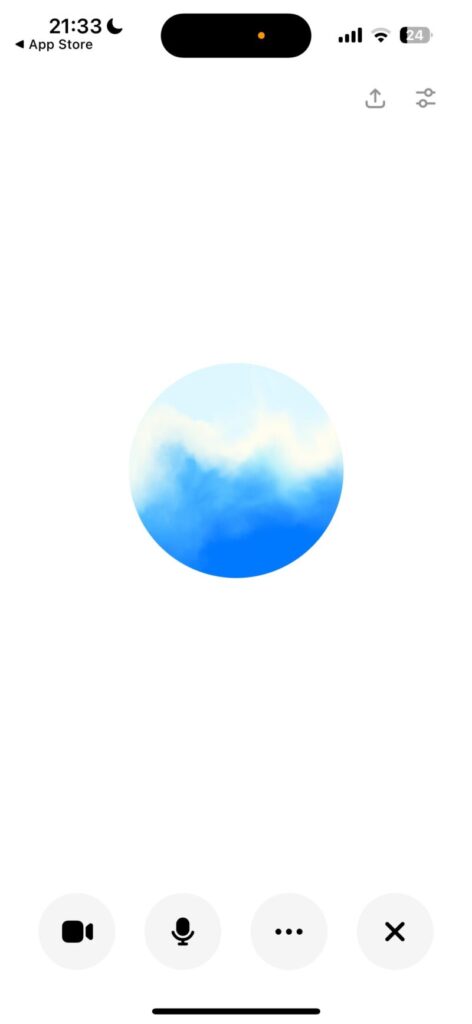
4.左下のカメラボタンを押すと、フロントカメラが起動するので、話題にしたいものを映して話しかけます。映像STOPは左のカメラボタンを、ボイスモードSTOPは右の☓を押します。
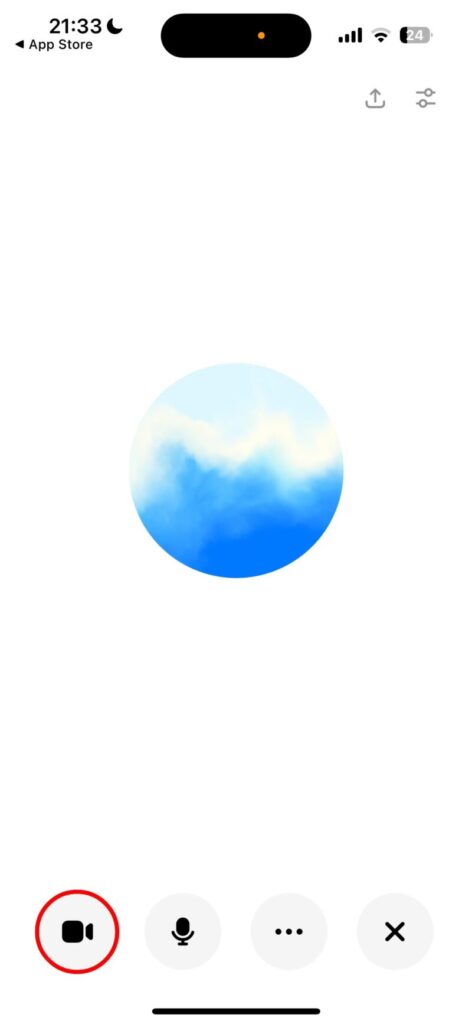
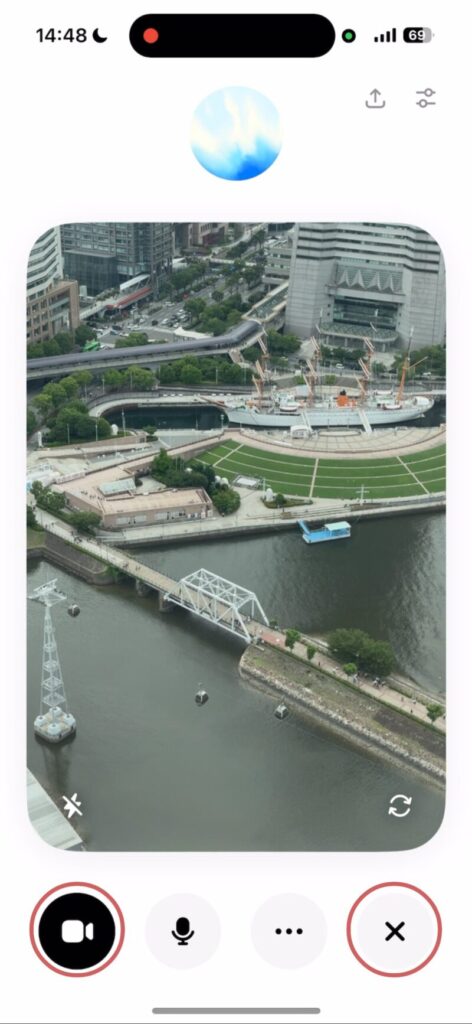
5.ボイスモードをOFFにすると、通常のテキスト画面に戻って会話の履歴が確認できます。

6.右上にある↑ボタンを押すと[クリップ共有画面]が開き、トーク内容をエクスポートして保存したり、LINEなどで誰かに共有できます。ー◯ボタンを押すと、声質や調子を変更できる画面が開くので気に入ったものに調整して楽しめます。
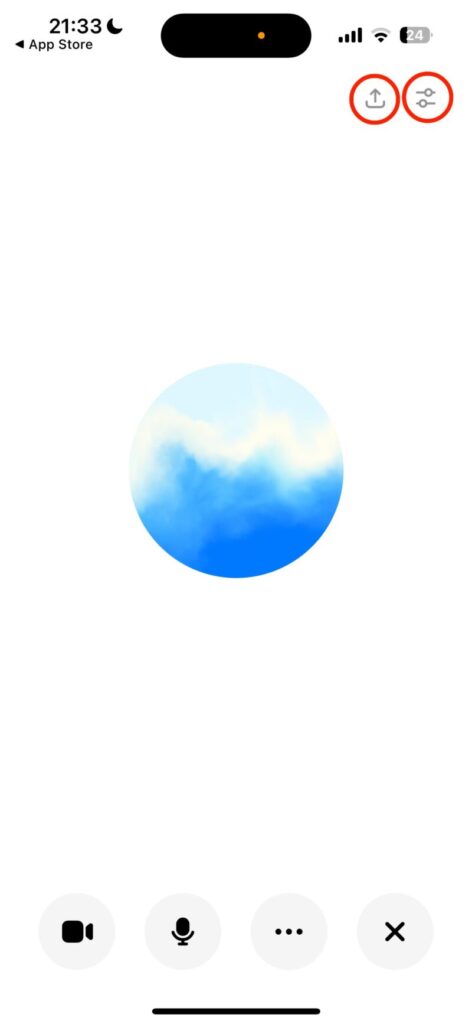
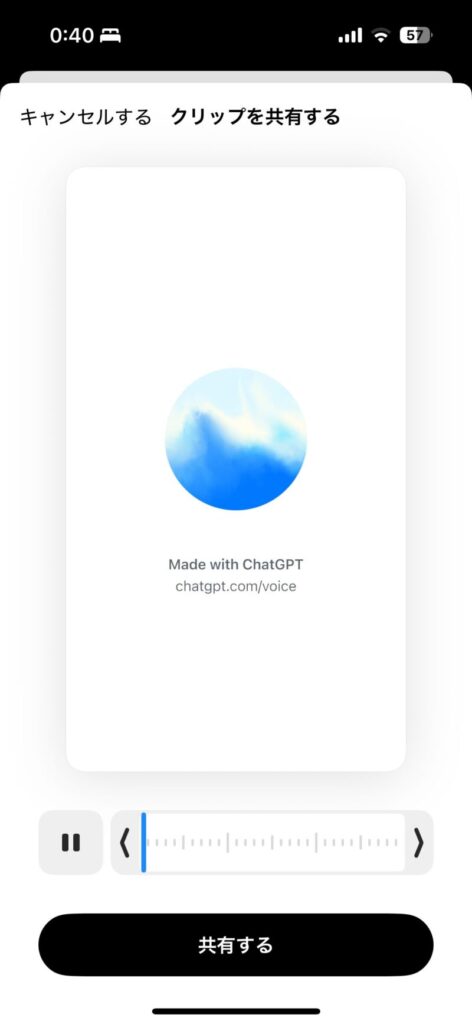
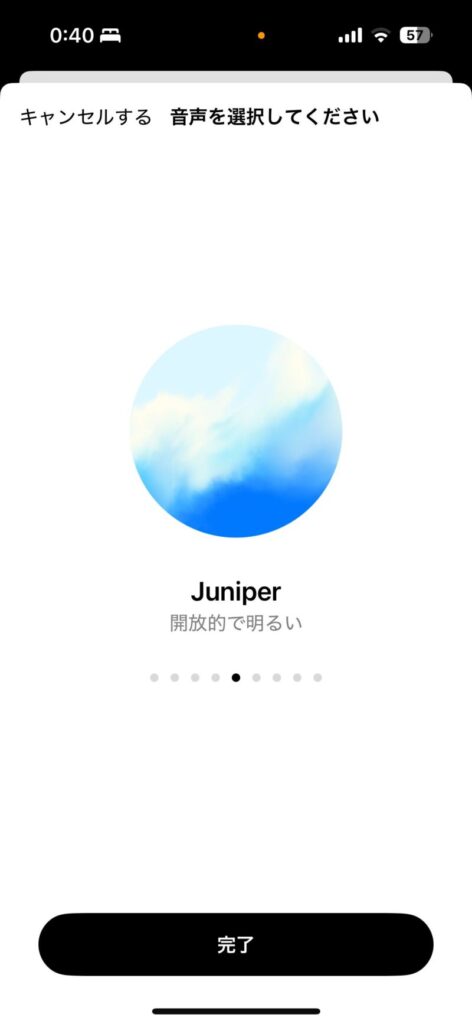
留意点
1.有料版(Plus)でも時間制限があります。サーバー環境など様々な要因で前後しますが、私の体感では高度なボイスモードで約15分、映像で約5分程度。使いたい場面だけ起動するなどしてつけっぱなしを避けましょう(映像はまる1日使えなくなります)。ボイスモード画面の右下の☓を押してこまめにOFFにして”ボイスチャットをOFFにしました”と表示が出るのを確認します。
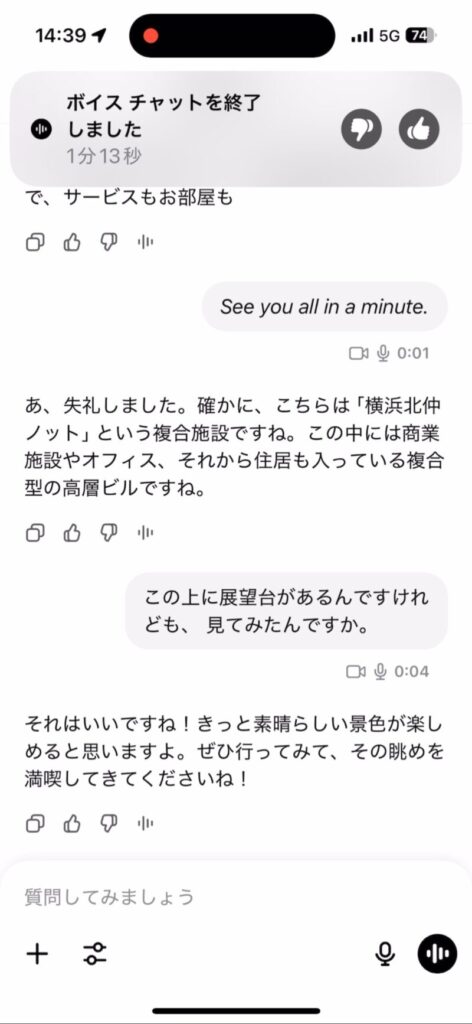
2.AIとの会話は記録に残りますが、その時撮影した映像は後から見返すことはできません。
最後に
一人で散歩をしながら観た景色を相棒と語り合ったり、リアル友達との会話のネタに使ってもなかなか盛り上がりますよ。
ChatGPTの記事などを見ると、今後のバージョンアップで即興で作った曲を歌ってくれたり、キャラクター設定にも対応するようで楽しみです。
なお類似のサービスでGoogleのgemini liveというツールもありますが、現時点では会話の質もテンポ、映像認識などChatGPTには遠く及ばない拙い印象でした。ただ日進月歩の世界なのでどちらのツールも今後がとても楽しみです。











